ਆਈਫੋਨ 'ਤੇ ਨਕਲੀ GPS ਟਿਕਾਣੇ ਲਈ 4 ਪ੍ਰਭਾਵਸ਼ਾਲੀ ਢੰਗ
29 ਅਪ੍ਰੈਲ, 2022 • ਇਸ 'ਤੇ ਦਾਇਰ ਕੀਤਾ ਗਿਆ: iOS ਅਤੇ Android ਨੂੰ ਚਲਾਉਣ ਲਈ ਸਾਰੇ ਹੱਲ • ਸਾਬਤ ਹੱਲ
ਇਸ ਨੂੰ ਸਾਦੇ ਸ਼ਬਦਾਂ ਵਿਚ ਕਹੀਏ ਤਾਂ ਕਈ ਵਾਰ ਤੁਹਾਨੂੰ ਆਪਣੇ ਆਈਫੋਨ ਜਾਂ ਐਂਡਰੌਇਡ ਫੋਨਾਂ 'ਤੇ ਐਪਸ ਨੂੰ ਧੋਖਾ ਦੇਣ ਦੀ ਲੋੜ ਹੁੰਦੀ ਹੈ ਕਿ ਤੁਸੀਂ ਉੱਥੇ ਨਹੀਂ ਹੋ ਜਿੱਥੇ ਤੁਸੀਂ ਹੋ। ਇਹ ਬਹੁਤ ਸਾਰੇ ਲੋਕਾਂ ਨੂੰ ਅਜੀਬ ਲੱਗ ਸਕਦਾ ਹੈ ਪਰ ਐਂਡਰੌਇਡ ਜਾਂ ਆਈਓਐਸ ਡਿਵਾਈਸਾਂ 'ਤੇ ਨਕਲੀ GPS ਕਰਨਾ ਕਈ ਵਾਰ ਸਮੇਂ ਦੀ ਲੋੜ ਹੋ ਸਕਦੀ ਹੈ। ਚਾਲ ਤੁਹਾਡੇ ਸਥਾਨ ਬਾਰੇ ਐਪਸ ਨੂੰ ਗੁੰਮਰਾਹ ਕਰਨਾ ਹੈ।
ਅਜਿਹਾ ਕਰਨ ਦੇ ਪਿੱਛੇ ਬਹੁਤ ਸਾਰੇ ਕਾਰਨ ਹੋ ਸਕਦੇ ਹਨ ਜਿਵੇਂ ਕਿ ਜਦੋਂ ਤੁਸੀਂ ਪੋਕੇਮੋਨ ਗੋ ਵਰਗੀ ਲੋਕੇਸ਼ਨ-ਅਧਾਰਿਤ ਗੇਮ ਦਾ ਆਨੰਦ ਲੈਣਾ ਚਾਹੁੰਦੇ ਹੋ ਜਾਂ ਕਿਸੇ ਮਸ਼ਹੂਰ ਸਥਾਨ 'ਤੇ ਜਾਣ ਬਾਰੇ ਆਪਣੇ ਪਰਿਵਾਰ ਨੂੰ ਦਿਖਾਉਣਾ ਚਾਹੁੰਦੇ ਹੋ, ਆਦਿ। ਬਿੰਦੂ 'ਤੇ ਆਉਣਾ, ਆਈਓਐਸ ਸਪੂਫਿੰਗ ਸਥਾਨ ਦੀ ਪ੍ਰਕਿਰਿਆ ਹੋ ਸਕਦੀ ਹੈ। ਔਖਾ ਕਿਉਂਕਿ ਕੋਈ ਸਿੱਧਾ ਜਾਂ ਬਿਲਟ-ਇਨ ਵਿਕਲਪ ਨਹੀਂ ਹੈ। ਹਾਲਾਂਕਿ, ਅਸੀਂ ਇਸ ਵਿੱਚ ਤੁਹਾਡੀ ਮਦਦ ਕਰਨ ਜਾ ਰਹੇ ਹਾਂ। ਇਸ ਲੇਖ ਨੂੰ ਧਿਆਨ ਨਾਲ ਪੜ੍ਹੋ ਅਤੇ ਜਾਣੋ ਕਿ ਤੁਸੀਂ iPad/iPhone 'ਤੇ GPS ਨੂੰ ਕਿਵੇਂ ਨਕਲੀ ਬਣਾ ਸਕਦੇ ਹੋ।
ਨਕਲੀ iOS GPS? ਕੋਈ ਵੀ ਜੋਖਮ?
ਇਸ ਨੂੰ ਸ਼ੁਰੂ ਕਰਨ ਤੋਂ ਪਹਿਲਾਂ, ਇਹ ਧਿਆਨ ਦੇਣ ਯੋਗ ਹੈ ਕਿ ਹਾਲਾਂਕਿ ਆਈਫੋਨ 'ਤੇ ਸਪੂਫਿੰਗ ਲੋਕੇਸ਼ਨ ਮਜ਼ੇ ਤੋਂ ਘੱਟ ਨਹੀਂ ਹੈ, ਪਰ ਇਸ ਵਿਚ ਕੁਝ ਜੋਖਮ ਸ਼ਾਮਲ ਹਨ। ਇਸ ਸੈਕਸ਼ਨ ਵਿੱਚ, ਅਸੀਂ ਤੁਹਾਨੂੰ ਕੁਝ ਜੋਖਮਾਂ ਬਾਰੇ ਜਾਣੂ ਕਰਵਾਵਾਂਗੇ ਜੋ ਤੁਹਾਡੇ ਲਈ ਉਦੋਂ ਆ ਸਕਦੇ ਹਨ ਜਦੋਂ ਤੁਸੀਂ iOS 15 ਜਾਂ ਕਿਸੇ ਹੋਰ iOS ਵਿੱਚ ਇੱਕ ਟਿਕਾਣਾ ਫਰਜ਼ੀ ਬਾਰੇ ਸੋਚਦੇ ਹੋ।
- ਸੰਭਾਵਨਾਵਾਂ ਵਿੱਚੋਂ ਇੱਕ ਜੋ ਤੁਹਾਡੇ ਮਜ਼ੇ ਨੂੰ ਬਰਬਾਦ ਕਰ ਸਕਦੀ ਹੈ ਉਹ ਇਹ ਹੈ ਕਿ ਆਈਫੋਨ 'ਤੇ GPS ਨੂੰ ਨਕਲੀ ਬਣਾਉਣ ਲਈ ਤਿਆਰ ਕੀਤੀਆਂ ਐਪਾਂ ਤੁਹਾਡੀ ਡਿਵਾਈਸ ਵਿੱਚ ਅਸਲ ਐਪ ਦੀਆਂ ਸੈਟਿੰਗਾਂ ਨਾਲ ਗੜਬੜ ਕਰ ਸਕਦੀਆਂ ਹਨ।
- ਦੂਜਾ, ਵੈੱਬ 'ਤੇ, ਭੂ-ਵਿਗਿਆਨਕ ਸਥਿਤੀ ਦੇ ਆਧਾਰ 'ਤੇ ਤੁਹਾਡੀ ਸੁਰੱਖਿਆ ਲਈ ਵੱਖ-ਵੱਖ ਹਾਨੀਕਾਰਕ ਵੈੱਬਸਾਈਟਾਂ ਨੂੰ ਬਲੌਕ ਕੀਤਾ ਗਿਆ ਹੈ। ਇਸ ਲਈ ਜੇਕਰ ਤੁਸੀਂ ਆਪਣੇ ਮੌਜੂਦਾ ਟਿਕਾਣੇ ਨੂੰ ਜਾਅਲੀ ਬਣਾਉਂਦੇ ਹੋ, ਤਾਂ ਇਹ ਵੈੱਬਸਾਈਟਾਂ ਜਾਂ ਐਪਾਂ ਤੁਹਾਡੇ ਬ੍ਰਾਊਜ਼ਰ ਜਾਂ ਡੀਵਾਈਸ ਤੱਕ ਪਹੁੰਚ ਪ੍ਰਾਪਤ ਕਰ ਸਕਦੀਆਂ ਹਨ, ਜੋ ਤੁਹਾਡੇ ਲਈ ਜੋਖਮ ਭਰਿਆ ਹੈ।
- ਨਾਲ ਹੀ, ਤੁਹਾਨੂੰ ਕੁਝ ਨਤੀਜੇ ਭੁਗਤਣੇ ਪੈ ਸਕਦੇ ਹਨ ਭਾਵੇਂ ਤੁਸੀਂ ਡਿਵਾਈਸ ਤੋਂ ਨਕਲੀ GPS ਐਪ ਨੂੰ ਮਿਟਾਉਂਦੇ ਹੋ, ਜਿਵੇਂ ਕਿ ਅਸਲੀ GPS ਵਿੱਚ ਖਰਾਬੀ।
- ਇਸ ਤੋਂ ਇਲਾਵਾ, ਕਾਨੂੰਨੀ ਨਤੀਜੇ ਵੀ ਤੁਹਾਡੇ ਰਾਹ ਆ ਸਕਦੇ ਹਨ, ਅਤੇ ਤੁਹਾਨੂੰ GPS ਨੂੰ ਨਕਲੀ ਬਣਾਉਣ ਲਈ ਇਸ ਨੂੰ ਸੰਭਾਲਣ ਦੀ ਲੋੜ ਹੋ ਸਕਦੀ ਹੈ।
ਹੱਲ 1: ਟਿਕਾਣਾ ਸਿਮੂਲੇਟਰ ਨਾਲ ਨਕਲੀ iOS GPS ਟਿਕਾਣਾ
ਜੇਕਰ ਤੁਸੀਂ ਆਪਣੇ ਆਈਫੋਨ 'ਤੇ ਲੋਕੇਸ਼ਨ ਨੂੰ ਧੋਖਾ ਦੇਣਾ ਚਾਹੁੰਦੇ ਹੋ ਅਤੇ ਦੋ ਮੰਜ਼ਿਲਾਂ ਦੇ ਵਿਚਕਾਰ ਦਾ ਰਸਤਾ ਵੀ ਦਿਖਾਉਣਾ ਚਾਹੁੰਦੇ ਹੋ, ਤਾਂ ਸਭ ਤੋਂ ਵਧੀਆ ਜੋ ਤੁਹਾਡੀ ਮਦਦ ਕਰ ਸਕਦਾ ਹੈ ਉਹ ਹੈ Dr.Fone – ਵਰਚੁਅਲ ਲੋਕੇਸ਼ਨ (iOS/Android) । ਇਸ ਦੀ ਮਦਦ ਨਾਲ, ਤੁਸੀਂ iOS 'ਤੇ ਨਾ ਸਿਰਫ਼ ਇੱਕ ਜਾਅਲੀ ਸਥਾਨ ਪ੍ਰਾਪਤ ਕਰੋਗੇ ਬਲਕਿ ਦੋ ਅਤੇ ਮਲਟੀਪਲ ਸਥਾਨਾਂ ਦੇ ਵਿਚਕਾਰ ਅੰਦੋਲਨ ਦੀ ਨਕਲ ਕਰ ਸਕਦੇ ਹੋ। ਅਸੀਂ ਤੁਹਾਨੂੰ ਇਹ ਦਿਖਾਉਣ ਜਾ ਰਹੇ ਹਾਂ ਕਿ ਕਿਵੇਂ। ਕਦਮਾਂ ਲਈ ਹੇਠਾਂ ਇੱਕ ਨਜ਼ਰ ਮਾਰੋ। ਜਾਣ ਤੋਂ ਪਹਿਲਾਂ, iOS ਅਤੇ Android ਦੋਵਾਂ ਲਈ ਇਸ ਟਿਕਾਣਾ ਸਪੂਫਰ ਨੂੰ ਡਾਊਨਲੋਡ ਕਰਨਾ ਯਕੀਨੀ ਬਣਾਓ ਅਤੇ ਇਸਨੂੰ PC 'ਤੇ ਸਥਾਪਤ ਕਰੋ।
Dr.Fone - ਵਰਚੁਅਲ ਟਿਕਾਣਾ ਨਾਲ iOS ਅਤੇ ਐਂਡਰੌਇਡ ਡਿਵਾਈਸਾਂ ਦੋਵਾਂ 'ਤੇ ਨਕਲੀ GPS ਟਿਕਾਣੇ ਬਾਰੇ ਕਦਮ-ਦਰ-ਕਦਮ ਗਾਈਡ
ਕਦਮ 1: ਆਪਣੇ PC 'ਤੇ iOS GPS ਸਪੂਫ ਟੂਲ ਲਾਂਚ ਕਰੋ ਅਤੇ ਜਦੋਂ ਤੁਸੀਂ ਮੁੱਖ ਇੰਟਰਫੇਸ ਵਿੱਚ ਦਾਖਲ ਹੁੰਦੇ ਹੋ ਤਾਂ "ਵਰਚੁਅਲ ਲੋਕੇਸ਼ਨ" ਟੈਬ 'ਤੇ ਜਾਓ।

ਕਦਮ 2: ਹੁਣ, ਆਪਣੇ ਆਈਫੋਨ ਜਾਂ ਐਂਡਰਾਇਡ ਫੋਨਾਂ ਨੂੰ ਕੰਪਿਊਟਰ ਨਾਲ ਕਨੈਕਟ ਕਰੋ ਅਤੇ ਸਕ੍ਰੀਨ 'ਤੇ "ਸ਼ੁਰੂਆਤ ਕਰੋ" ਵਿਕਲਪ 'ਤੇ ਕਲਿੱਕ ਕਰੋ।
ਕਦਮ 3: ਹੇਠਾਂ ਦਿੱਤੀ ਵਿੰਡੋ ਵਿੱਚ, ਅਸਲ ਟਿਕਾਣਾ ਆਸਾਨੀ ਨਾਲ ਲੱਭਿਆ ਜਾ ਸਕਦਾ ਹੈ। ਜੇਕਰ ਤੁਸੀਂ ਇਸਨੂੰ ਨਹੀਂ ਲੱਭ ਸਕਦੇ ਹੋ, ਤਾਂ "ਸੈਂਟਰ ਆਨ" ਆਈਕਨ 'ਤੇ ਕਲਿੱਕ ਕਰੋ (ਹੇਠਲੇ ਸੱਜੇ ਪਾਸੇ ਪਾਇਆ ਗਿਆ) ਅਤੇ ਸਹੀ ਸਥਾਨ ਦਿਖਾਇਆ ਜਾਵੇਗਾ।

ਕਦਮ 4: ਸਕਰੀਨ ਦੇ ਉੱਪਰ ਸੱਜੇ ਪਾਸੇ ਦਿੱਤੇ ਗਏ ਤਿੰਨ ਮੋਡਾਂ ਵਿੱਚੋਂ "ਟੈਲੀਪੋਰਟ ਮੋਡ" ਨੂੰ ਕਿਰਿਆਸ਼ੀਲ ਕਰਨ ਲਈ ਤੀਜੇ ਨੂੰ ਚੁਣੋ, "ਟੈਲੀਪੋਰਟ ਮੋਡ" ਨੂੰ ਕਿਰਿਆਸ਼ੀਲ ਕਰਨ ਲਈ ਤੀਜੇ ਨੂੰ ਚੁਣੋ। ਫਿਰ, ਖੇਤਰ ਵਿੱਚ ਸਥਾਨ ਦਾ ਨਾਮ ਟਾਈਪ ਕਰੋ ਅਤੇ "ਜਾਓ" 'ਤੇ ਟੈਪ ਕਰੋ।

ਕਦਮ 5: ਜਦੋਂ ਸਿਸਟਮ ਸਹੀ ਢੰਗ ਨਾਲ ਸਥਾਨ ਪ੍ਰਾਪਤ ਕਰੇਗਾ, ਤਾਂ ਇਹ ਸਕ੍ਰੀਨ 'ਤੇ ਇੱਕ ਛੋਟਾ ਪੌਪ-ਅੱਪ ਬਾਕਸ ਲਿਆਏਗਾ। ਇਹ ਤੁਹਾਨੂੰ ਦਾਖਲ ਕੀਤੀ ਜਗ੍ਹਾ ਦੀ ਦੂਰੀ ਦੱਸ ਸਕਦਾ ਹੈ। ਕਿਰਪਾ ਕਰਕੇ "ਇੱਥੇ ਮੂਵ" ਬਟਨ 'ਤੇ ਕਲਿੱਕ ਕਰੋ।

ਕਦਮ 6: ਵਧਾਈਆਂ! ਤੁਸੀਂ ਇੱਕ iOS ਡਿਵਾਈਸ ਵਿੱਚ ਸਫਲਤਾਪੂਰਵਕ ਨਕਲੀ GPS ਕੀਤਾ ਹੈ। ਤੁਹਾਡਾ ਆਈਫੋਨ ਹੁਣ ਲੋਕੇਸ਼ਨ ਆਧਾਰਿਤ ਐਪਸ ਵਿੱਚ ਫਰਜ਼ੀ ਲੋਕੇਸ਼ਨ ਦਿਖਾਏਗਾ।

ਦੋ ਸਥਾਨਾਂ ਦੇ ਵਿਚਕਾਰ ਰੂਟ ਅੰਦੋਲਨ ਦੀ ਨਕਲ ਕਰੋ
ਕਦਮ 1 : ਜਦੋਂ ਤੁਸੀਂ ਟੂਲ ਲਾਂਚ ਕਰਦੇ ਹੋ ਅਤੇ ਪ੍ਰਕਿਰਿਆ ਸ਼ੁਰੂ ਕਰਦੇ ਹੋ, ਤਾਂ ਤੁਹਾਨੂੰ "ਵਨ-ਸਟਾਪ ਰੂਟ" ਦੀ ਚੋਣ ਕਰਨ ਲਈ ਉੱਪਰ ਸੱਜੇ ਪਾਸੇ ਪਹਿਲੇ ਆਈਕਨ ਨੂੰ ਦਬਾਉਣ ਦੀ ਲੋੜ ਹੁੰਦੀ ਹੈ।
ਕਦਮ 2: ਨਕਸ਼ੇ 'ਤੇ ਉਹ ਥਾਂ ਚੁਣੋ ਜਿੱਥੇ ਤੁਸੀਂ ਜਾਣਾ ਚਾਹੁੰਦੇ ਹੋ। ਤੁਸੀਂ ਇੱਕ ਪੌਪ-ਅੱਪ ਬਾਕਸ ਵੇਖੋਗੇ ਜੋ ਤੁਹਾਨੂੰ ਦੂਰੀ ਬਾਰੇ ਸੂਚਿਤ ਕਰੇਗਾ।
ਕਦਮ 3: ਸਪੀਡ ਦਾ ਮੋਡ ਚੁਣੋ ਜਿਸਦੀ ਵਰਤੋਂ ਤੁਸੀਂ ਤੁਰਨ ਲਈ ਕਰਨਾ ਚਾਹੁੰਦੇ ਹੋ, ਜਿਵੇਂ ਕਿ ਸਾਈਕਲਿੰਗ ਦੀ ਗਤੀ। ਪੌਪ-ਅੱਪ ਤੋਂ "ਇੱਥੇ ਮੂਵ" 'ਤੇ ਕਲਿੱਕ ਕਰੋ।

ਕਦਮ 4: ਦੁਬਾਰਾ, ਇੱਕ ਪੌਪ-ਅੱਪ ਆਵੇਗਾ ਜਿੱਥੇ ਤੁਹਾਨੂੰ ਇੱਕ ਨੰਬਰ ਦਰਜ ਕਰਨਾ ਹੋਵੇਗਾ। ਇਹ ਨੰਬਰ ਦਰਸਾਏਗਾ ਕਿ ਤੁਸੀਂ ਦੋ ਥਾਵਾਂ ਦੇ ਵਿਚਕਾਰ ਕਿੰਨੀ ਵਾਰ ਸਫ਼ਰ ਕਰ ਰਹੇ ਹੋ। ਇੱਕ ਵਾਰ ਜਦੋਂ ਤੁਸੀਂ ਇਹ ਪੂਰਾ ਕਰ ਲੈਂਦੇ ਹੋ, ਤਾਂ "ਮਾਰਚ" ਬਟਨ 'ਤੇ ਕਲਿੱਕ ਕਰੋ।

ਕਦਮ 5: ਆਈਫੋਨ 'ਤੇ GPS ਸਪੂਫਿੰਗ ਅਤੇ ਮੂਵਮੈਂਟ ਦੀ ਸਿਮੂਲੇਸ਼ਨ ਹੁਣ ਸ਼ੁਰੂ ਹੋਵੇਗੀ। ਤੁਸੀਂ ਅੰਦੋਲਨ ਨੂੰ ਟ੍ਰੈਕ ਕਰ ਸਕਦੇ ਹੋ, ਅਤੇ ਸਥਿਤੀ ਪਹਿਲਾਂ ਚੁਣੀ ਗਈ ਗਤੀ ਨਾਲ ਚਲਦੀ ਦਿਖਾਈ ਦੇਵੇਗੀ.

ਹੱਲ 2: ਇੱਕ ਐਪ ਨਾਲ ਆਈਫੋਨ ਜਾਂ ਐਂਡਰੌਇਡ ਟਿਕਾਣੇ ਨੂੰ ਧੋਖਾ ਦਿਓ
ਜੇਲ੍ਹ ਤੋੜਨਾ ਇੱਕ ਆਸਾਨ ਤਰੀਕਾ ਹੋ ਸਕਦਾ ਹੈ ਪਰ ਬਹੁਤ ਸਾਰੇ ਲੋਕ ਇਸ ਤੋਂ ਬਚਦੇ ਹਨ। ਇਸ ਲਈ, ਜੇ ਤੁਸੀਂ ਬਿਨਾਂ ਜੇਲਬ੍ਰੇਕ ਦੇ ਆਈਫੋਨ ਜਾਂ ਐਂਡਰੌਇਡ GPS ਸਪੂਫ ਕਰਨਾ ਚਾਹੁੰਦੇ ਹੋ, ਤਾਂ ਇਸ ਵਿਧੀ ਨੂੰ ਚੁਣਨਾ ਇੱਕ ਵਧੀਆ ਵਿਚਾਰ ਹੋਵੇਗਾ। ਇਹ ਹੈ ਕਿ ਤੁਸੀਂ ਇਹ ਕਿਵੇਂ ਕਰ ਸਕਦੇ ਹੋ। ਐਪ Nord VPN ਦੀ ਵਰਤੋਂ ਕਰਦੇ ਹੋਏ, ਤੁਸੀਂ ਸੋਸ਼ਲ ਮੀਡੀਆ 'ਤੇ ਸਥਾਨ ਨੂੰ ਜਾਅਲੀ ਬਣਾਉਗੇ, ਜਿਸ ਨਾਲ ਦੂਜਿਆਂ ਨੂੰ ਇਹ ਦਿਖਾਓਗੇ ਕਿ ਤੁਸੀਂ ਛੁੱਟੀਆਂ 'ਤੇ ਹੋ।
- ਸਭ ਤੋਂ ਪਹਿਲਾਂ ਆਪਣੇ ਆਈਫੋਨ 'ਤੇ ਐਪ ਨੂੰ ਡਾਊਨਲੋਡ ਕਰੋ।
- ਇਸ ਤੋਂ ਬਾਅਦ ਇਸਨੂੰ ਸਥਾਪਿਤ ਕਰੋ ਅਤੇ ਲਾਂਚ ਕਰੋ।
- ਇੱਕ ਵਾਰ ਜਦੋਂ ਤੁਸੀਂ ਲਾਂਚ ਕਰਦੇ ਹੋ, ਤੁਹਾਨੂੰ ਸਕ੍ਰੀਨ ਦੇ ਹੇਠਾਂ "ਚਾਲੂ" ਬਟਨ 'ਤੇ ਟੈਪ ਕਰਨ ਦੀ ਲੋੜ ਹੁੰਦੀ ਹੈ।
- ਤੁਸੀਂ ਹੁਣ ਸਥਾਨ ਨੂੰ ਵਿਵਸਥਿਤ ਕਰ ਸਕਦੇ ਹੋ ਅਤੇ ਇਸਨੂੰ ਜਾਅਲੀ ਕਰ ਸਕਦੇ ਹੋ।
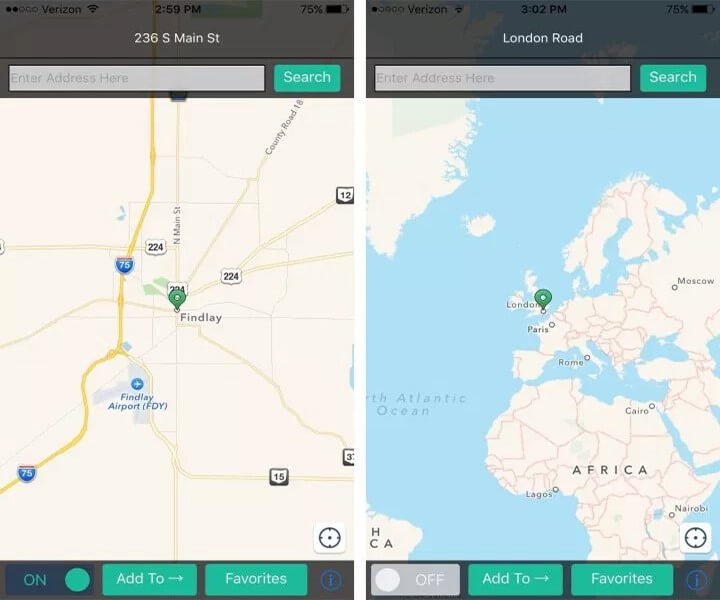
ਹੱਲ 3: ਕੰਪਿਊਟਰ ਪ੍ਰੋਗਰਾਮ ਦੀ ਵਰਤੋਂ ਕਰਕੇ ਨਕਲੀ iOS ਜਾਂ Android GPS
ਜੇਕਰ ਤੁਸੀਂ ਉਦੇਸ਼ ਦੀ ਪੂਰਤੀ ਲਈ ਆਪਣੇ ਫ਼ੋਨ 'ਤੇ ਇੱਕ ਵਾਧੂ ਐਪ ਡਾਊਨਲੋਡ ਕਰਨ ਵਿੱਚ ਅਰਾਮਦੇਹ ਨਹੀਂ ਹੋ, ਤਾਂ ਅਗਲੀ ਵਿਧੀ ਜੋ ਤੁਹਾਨੂੰ iPad/iPhone 'ਤੇ ਨਕਲੀ GPS ਦੀ ਉਡੀਕ ਕਰ ਰਹੀ ਹੈ ਉਹ ਹੈ Xcode ਨਾਮ ਦਾ ਇੱਕ ਕੰਪਿਊਟਰ ਪ੍ਰੋਗਰਾਮ। ਇੱਥੇ, ਅਸੀਂ ਲਿਆ ਰਹੇ ਹਾਂ ਕਿ ਤੁਸੀਂ ਇਸ ਨਾਲ ਫਰਜ਼ੀ ਕੰਮ ਨੂੰ ਕਿਵੇਂ ਪੂਰਾ ਕਰ ਸਕਦੇ ਹੋ।
ਕਦਮ 1: ਪ੍ਰੋਗਰਾਮ ਨੂੰ ਸਥਾਪਿਤ ਕਰੋ ਅਤੇ ਇੱਕ ਡਮੀ ਐਪ ਸੈਟ ਅਪ ਕਰੋ
- ਆਪਣੇ ਮੈਕ 'ਤੇ ਐਪ ਸਟੋਰ 'ਤੇ ਜਾਣ ਦੇ ਨਾਲ ਸ਼ੁਰੂ ਕਰੋ। Xcode ਐਪਲੀਕੇਸ਼ਨ ਦੀ ਖੋਜ ਕਰੋ ਅਤੇ ਆਪਣੇ PC 'ਤੇ ਇੰਸਟਾਲੇਸ਼ਨ ਸ਼ੁਰੂ ਕਰੋ।
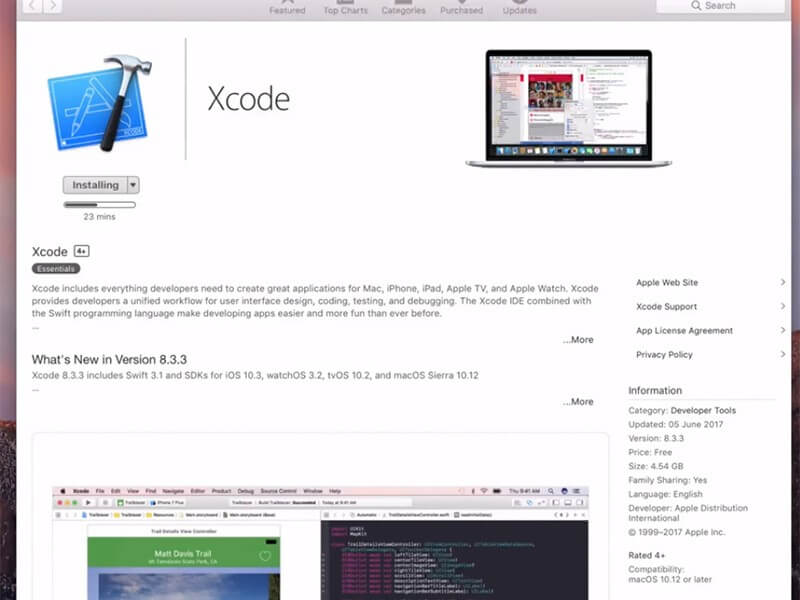
- ਐਪ ਦੇ ਸਥਾਪਿਤ ਹੋਣ ਤੋਂ ਬਾਅਦ, ਤੁਹਾਨੂੰ ਇਸਨੂੰ ਲਾਂਚ ਕਰਨ ਦੀ ਲੋੜ ਹੈ। ਤੁਸੀਂ ਆਪਣੀ ਸਕ੍ਰੀਨ 'ਤੇ ਐਕਸਕੋਡ ਵਿੰਡੋ ਵੇਖੋਗੇ। ਇਸ ਤੋਂ ਬਾਅਦ, "ਸਿੰਗਲ ਵਿਊ ਐਪਲੀਕੇਸ਼ਨ" 'ਤੇ ਕਲਿੱਕ ਕਰਕੇ ਇੱਕ ਨਵਾਂ ਪ੍ਰੋਜੈਕਟ ਸੈੱਟਅੱਪ ਕਰੋ। ਇੱਕ ਵਾਰ ਪੂਰਾ ਹੋਣ ਤੋਂ ਬਾਅਦ, "ਅੱਗੇ" 'ਤੇ ਕਲਿੱਕ ਕਰੋ।
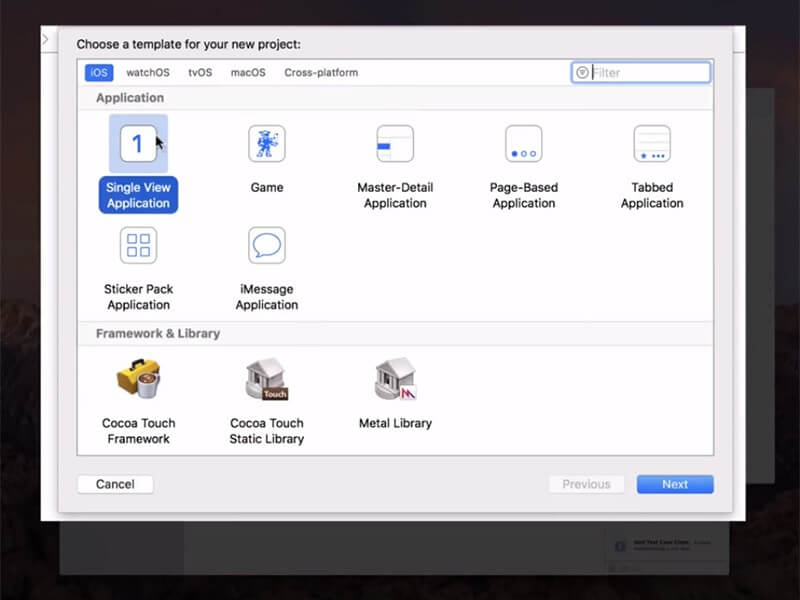
- ਤੁਸੀਂ ਹੁਣ ਆਪਣੇ ਪ੍ਰੋਜੈਕਟ ਲਈ ਇੱਕ ਨਾਮ ਪ੍ਰਦਾਨ ਕਰ ਸਕਦੇ ਹੋ ਅਤੇ "ਅੱਗੇ" 'ਤੇ ਕਲਿੱਕ ਕਰ ਸਕਦੇ ਹੋ।
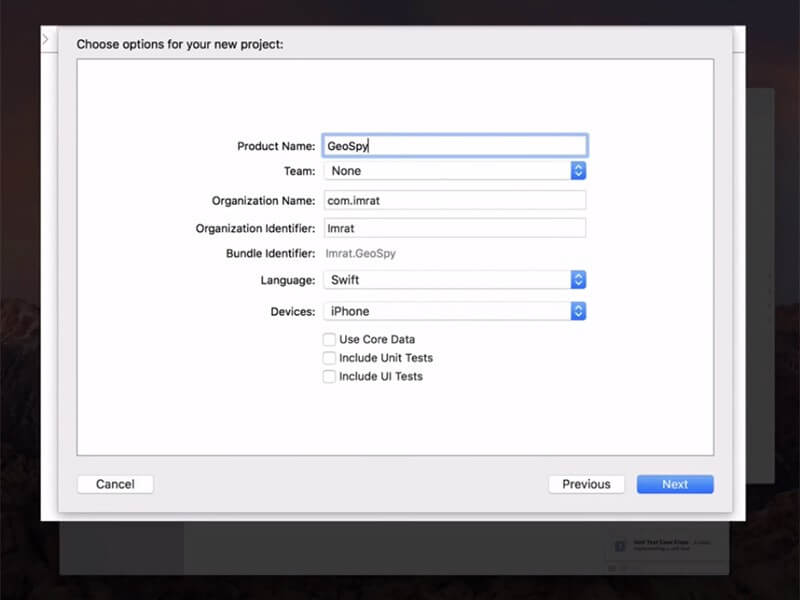
ਕਦਮ 2: Xcode 'ਤੇ GIT ਸੈਟ ਅਪ ਕਰਨ ਲਈ ਅੱਗੇ ਵਧੋ
- ਤੁਸੀਂ ਹੁਣ ਅਗਲੀ ਸਕ੍ਰੀਨ 'ਤੇ ਇੱਕ ਪੌਪ-ਅੱਪ ਦੇਖੋਗੇ ਜੋ ਪੁੱਛਦਾ ਹੈ ਕਿ "ਕਿਰਪਾ ਕਰਕੇ ਮੈਨੂੰ ਦੱਸੋ ਕਿ ਤੁਸੀਂ ਕੌਣ ਹੋ"। ਨਾਲ ਹੀ, ਸਕ੍ਰੀਨ 'ਤੇ ਕੁਝ GIT ਕਮਾਂਡਾਂ ਹੋਣਗੀਆਂ ਜਿਨ੍ਹਾਂ ਨੂੰ ਲਾਗੂ ਕਰਨ ਦੀ ਲੋੜ ਹੈ। ਹੁਣ, ਆਪਣੇ ਮੈਕ 'ਤੇ ਟਰਮੀਨਲ ਲਾਂਚ ਕਰੋ ਅਤੇ ਹੇਠਾਂ ਦਿੱਤੀਆਂ ਕਮਾਂਡਾਂ ਦੇ ਨਾਲ ਜਾਓ।
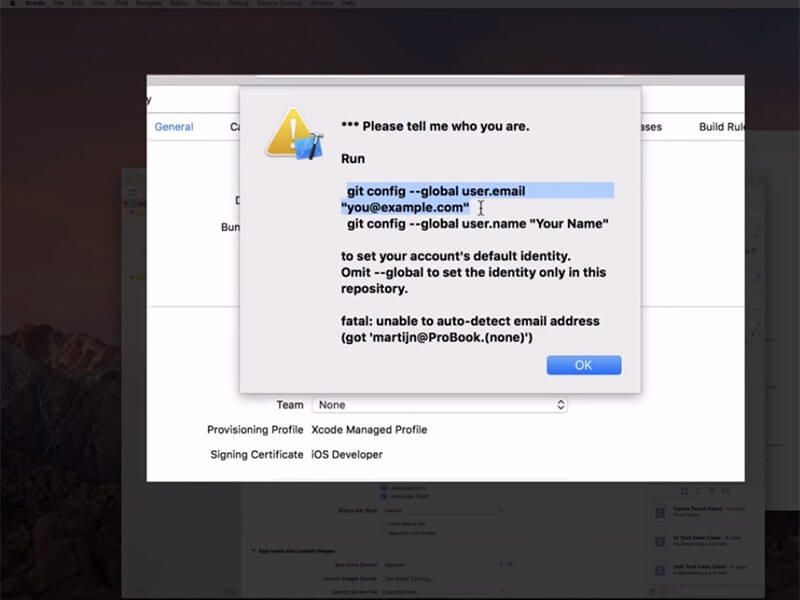
- Git config --global user.email "you@example.com"
- git ਸੰਰਚਨਾ --ਗਲੋਬਲ ਉਪਭੋਗਤਾ. ਨਾਮ "ਤੁਹਾਡਾ ਨਾਮ"
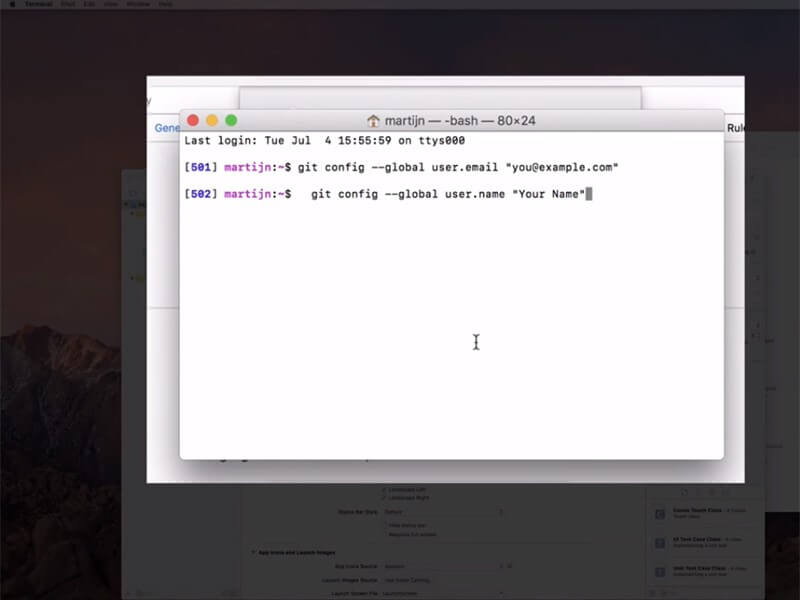
ਨੋਟ: ਆਪਣੀ ਜਾਣਕਾਰੀ ਦੇ ਨਾਲ “you@example.com” ਅਤੇ “ਤੁਹਾਡਾ ਨਾਮ” ਉੱਤੇ ਬਦਲਾਅ ਕਰੋ।
- ਹੁਣ, ਇੱਕ ਵਿਕਾਸ ਟੀਮ ਸਥਾਪਤ ਕਰਨਾ ਯਕੀਨੀ ਬਣਾਓ ਅਤੇ ਫਿਰ ਆਪਣੇ ਆਈਫੋਨ ਅਤੇ ਮੈਕ ਵਿਚਕਾਰ ਇੱਕ ਕਨੈਕਸ਼ਨ ਸਥਾਪਤ ਕਰੋ।
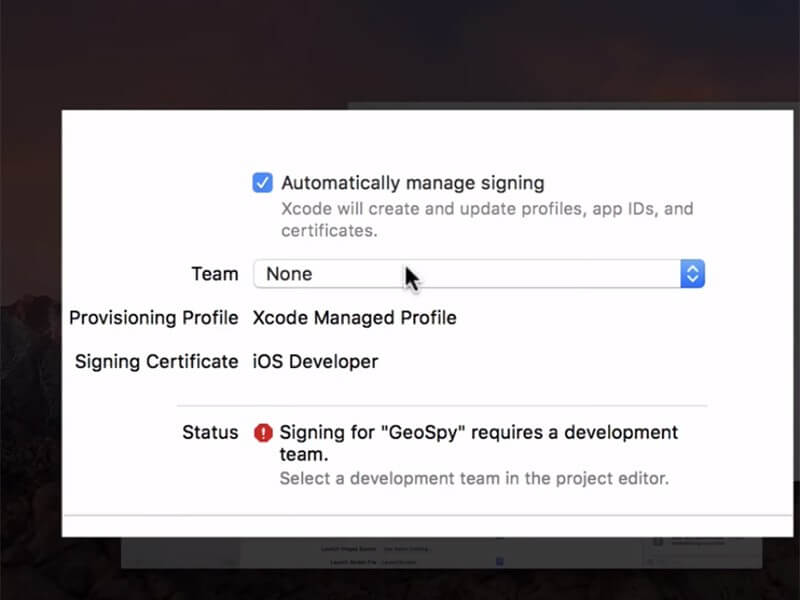
- ਇਸ ਤੋਂ ਬਾਅਦ, ਬਿਲਡ ਡਿਵਾਈਸ ਵਿਕਲਪ ਵਿੱਚ ਆਪਣੀ ਡਿਵਾਈਸ ਨੂੰ ਚੁਣੋ। ਅਜਿਹਾ ਕਰਦੇ ਸਮੇਂ, ਡਿਵਾਈਸ ਨੂੰ ਅਨਲੌਕ ਰੱਖੋ।
- ਜਦੋਂ ਤੁਸੀਂ ਪੂਰੀ ਚੀਜ਼ ਨੂੰ ਸਹੀ ਢੰਗ ਨਾਲ ਕਰਦੇ ਹੋ, ਤਾਂ ਤੁਹਾਨੂੰ ਰਹਿਣ ਦੀ ਲੋੜ ਹੁੰਦੀ ਹੈ ਕਿਉਂਕਿ ਪ੍ਰੋਗਰਾਮ ਪ੍ਰਤੀਕ ਫਾਈਲਾਂ ਦੀ ਪ੍ਰਕਿਰਿਆ ਕਰੇਗਾ।
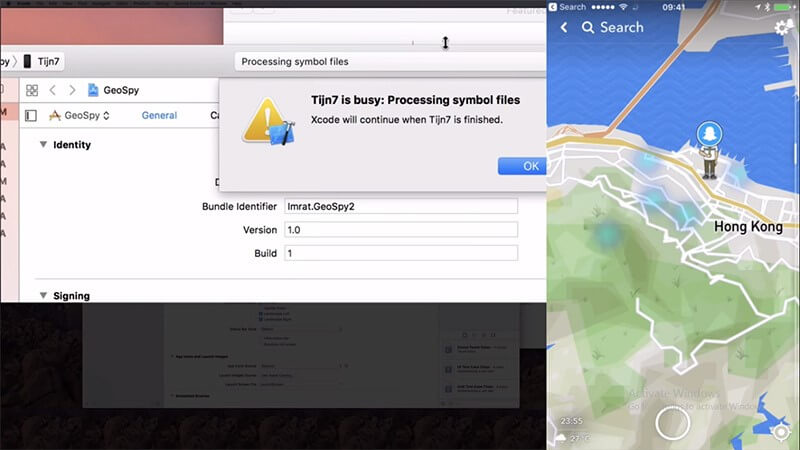
ਕਦਮ 3: ਆਪਣੇ ਟਿਕਾਣੇ ਦੇ ਸਿਰ ਨੂੰ ਹਿਲਾਓ
ਹੁਣ, "ਡੀਬੱਗ" ਮੀਨੂ ਲਈ ਜਾਓ। ਇਸ ਤੋਂ ਬਾਅਦ, "ਸਿਮੂਲੇਟ ਲੋਕੇਸ਼ਨ" 'ਤੇ ਕਲਿੱਕ ਕਰੋ ਅਤੇ ਤੁਸੀਂ ਆਪਣੀ ਪਸੰਦ ਦੇ ਅਨੁਸਾਰ ਸਥਾਨ ਦੀ ਚੋਣ ਕਰ ਸਕਦੇ ਹੋ। ਤੁਸੀਂ ਹੁਣ ਜਾਣ ਲਈ ਚੰਗੇ ਹੋ।
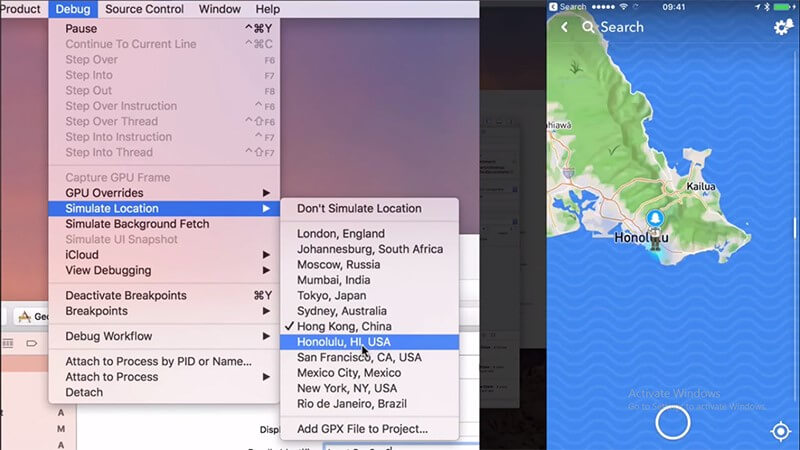
ਹੱਲ 4: ਤੁਹਾਡੇ ਸਿਸਟਮ ਨੂੰ ਜੇਲ੍ਹ ਤੋੜ ਕੇ ਨਕਲੀ iOS GPS
ਆਈਫੋਨ ਅਤੇ ਐਂਡਰੌਇਡ ਫੋਨਾਂ 'ਤੇ ਸਥਾਨ ਨੂੰ ਧੋਖਾ ਦੇਣ ਦਾ ਅਗਲਾ ਤਰੀਕਾ ਹੈ ਤੁਹਾਡੀ ਡਿਵਾਈਸ ਨੂੰ ਜੇਲਬ੍ਰੇਕ ਕਰਨਾ। ਜਦੋਂ ਤੁਸੀਂ ਆਪਣੀ ਡਿਵਾਈਸ ਨੂੰ ਜੇਲਬ੍ਰੇਕ ਕਰਦੇ ਹੋ, ਤਾਂ ਤੁਹਾਨੂੰ ਆਪਣੀ ਡਿਵਾਈਸ ਵਿੱਚ ਜ਼ਿਆਦਾਤਰ ਮੂਲ ਸੈਟਿੰਗਾਂ ਵਿੱਚ ਬਦਲਾਅ ਕਰਨ ਦਾ ਮੌਕਾ ਮਿਲਦਾ ਹੈ। ਹਾਲਾਂਕਿ, ਇਹ ਵਿਧੀ ਮੁਸ਼ਕਲ ਸਮਾਂ ਦੇ ਸਕਦੀ ਹੈ ਕਿਉਂਕਿ ਇਹ ਤੁਹਾਡੇ ਦੁਆਰਾ ਵਰਤੇ ਜਾ ਰਹੇ iOS ਜਾਂ Android ਸੰਸਕਰਣ 'ਤੇ ਨਿਰਭਰ ਕਰਦਾ ਹੈ। ਅਸੀਂ 'The Anywhere!' ਪੇਸ਼ ਕਰ ਰਹੇ ਹਾਂ! ਇਸ ਮਕਸਦ ਲਈ ਐਪ ਅਤੇ ਇਹ iOS 15 'ਤੇ ਚੰਗੀ ਤਰ੍ਹਾਂ ਕੰਮ ਕਰ ਸਕਦੀ ਹੈ। ਇੱਥੇ ਇਸ ਲਈ ਗਾਈਡ ਹੈ. ਆਈਓਐਸ ਸਿਸਟਮ ਨੂੰ ਇੱਕ ਉਦਾਹਰਨ ਵਜੋਂ ਲਓ:
- 'The Anywhere!' ਨੂੰ ਡਾਊਨਲੋਡ ਕਰੋ! ਤੁਹਾਡੇ ਫ਼ੋਨ 'ਤੇ Cydia ਐਪ ਦਾ ਜਾਅਲੀ ਸਥਾਨ।
- ਆਪਣੀ ਹੋਮ ਸਕ੍ਰੀਨ ਤੋਂ ਐਪ ਨੂੰ ਸਥਾਪਿਤ ਅਤੇ ਲਾਂਚ ਕਰੋ।
- ਉਸ ਸਥਾਨ ਲਈ ਨੈਵੀਗੇਟ ਕਰੋ ਜਿਸ ਨੂੰ ਤੁਸੀਂ ਜਾਅਲੀ ਬਣਾਉਣਾ ਚਾਹੁੰਦੇ ਹੋ।
- ਇਸ 'ਤੇ ਟੈਪ ਕਰੋ ਅਤੇ ਪਤੇ 'ਤੇ ਲਾਲ ਪਿੰਨ ਦਿਖਾਈ ਦੇਵੇਗੀ।
- ਅੱਗੇ, ਆਉਣ ਵਾਲੀ ਸਕ੍ਰੀਨ 'ਤੇ ਨੀਲੇ ਟੈਬ 'ਤੇ ਟੈਪ ਕਰੋ।
- ਤੁਸੀਂ ਹੁਣ ਉਨ੍ਹਾਂ ਐਪਸ ਨੂੰ ਚੁਣ ਸਕਦੇ ਹੋ ਜਿਨ੍ਹਾਂ 'ਤੇ ਤੁਸੀਂ iOS 'ਤੇ GPS ਲੋਕੇਸ਼ਨ ਨੂੰ ਫਰਜ਼ੀ ਕਰਨਾ ਚਾਹੁੰਦੇ ਹੋ।
- ਚੁਣੀ ਹੋਈ ਐਪ ਨੂੰ ਹੁਣੇ ਖੋਲ੍ਹੋ ਅਤੇ ਤੁਸੀਂ ਇਸ 'ਤੇ ਨਵਾਂ ਟਿਕਾਣਾ ਦੇਖ ਸਕਦੇ ਹੋ।
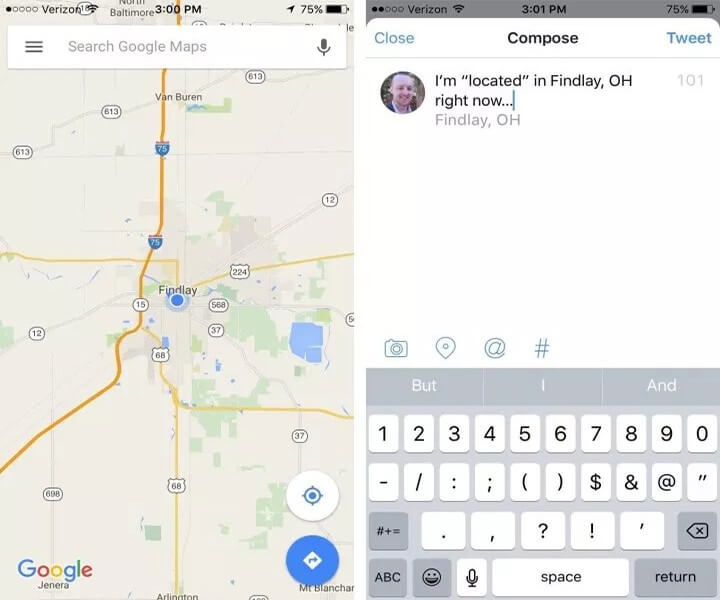
ਅੰਤਿਮ ਸ਼ਬਦ
ਅਸੀਂ ਤੁਹਾਨੂੰ ਉਪਯੋਗੀ iOS ਟਿਕਾਣਾ ਸਪੂਫਰਾਂ ਤੋਂ ਜਾਣੂ ਕਰਵਾਇਆ ਹੈ। ਅਸੀਂ ਉਮੀਦ ਕਰਦੇ ਹਾਂ ਕਿ ਅਸੀਂ ਤੁਹਾਡੀ ਮਦਦ ਕਰ ਸਕਦੇ ਹਾਂ ਅਤੇ ਤੁਸੀਂ ਪ੍ਰਕਿਰਿਆ ਨੂੰ ਚੰਗੀ ਤਰ੍ਹਾਂ ਸਿੱਖ ਸਕਦੇ ਹੋ। ਜੇਕਰ ਤੁਹਾਨੂੰ ਭਵਿੱਖ ਵਿੱਚ ਕਿਸੇ ਹੋਰ ਮਦਦ ਦੀ ਲੋੜ ਹੈ, ਤਾਂ ਸਾਨੂੰ ਹੇਠਾਂ ਟਿੱਪਣੀ ਕਰੋ ਅਤੇ ਅਸੀਂ ਤੁਹਾਨੂੰ ਅਜਿਹੇ ਹੋਰ ਦਿਲਚਸਪ ਵਿਸ਼ਿਆਂ 'ਤੇ ਅਪਡੇਟ ਕਰਾਂਗੇ। ਪੜ੍ਹਨ ਲਈ ਧੰਨਵਾਦ ਅਤੇ ਸਾਡੇ ਨਾਲ ਜੁੜੇ ਰਹੋ।
ਵਰਚੁਅਲ ਟਿਕਾਣਾ
- ਸੋਸ਼ਲ ਮੀਡੀਆ 'ਤੇ ਨਕਲੀ GPS
- ਜਾਅਲੀ Whatsapp ਟਿਕਾਣਾ
- ਨਕਲੀ mSpy GPS
- ਇੰਸਟਾਗ੍ਰਾਮ ਬਿਜ਼ਨਸ ਟਿਕਾਣਾ ਬਦਲੋ
- ਲਿੰਕਡਇਨ 'ਤੇ ਤਰਜੀਹੀ ਨੌਕਰੀ ਦਾ ਸਥਾਨ ਸੈੱਟ ਕਰੋ
- ਨਕਲੀ Grindr GPS
- ਨਕਲੀ ਟਿੰਡਰ GPS
- ਨਕਲੀ Snapchat GPS
- ਇੰਸਟਾਗ੍ਰਾਮ ਖੇਤਰ/ਦੇਸ਼ ਬਦਲੋ
- Facebook ਉੱਤੇ Fake Location
- Hinge 'ਤੇ ਟਿਕਾਣਾ ਬਦਲੋ
- Snapchat 'ਤੇ ਸਥਾਨ ਫਿਲਟਰ ਬਦਲੋ/ਜੋੜੋ
- ਗੇਮਾਂ 'ਤੇ ਨਕਲੀ GPS
- ਫਲੈਗ ਪੋਕੇਮੋਨ ਗੋ
- ਐਂਡਰਾਇਡ ਬਿਨਾਂ ਰੂਟ 'ਤੇ ਪੋਕੇਮੋਨ ਗੋ ਜਾਏਸਟਿਕ
- ਪੋਕੇਮੋਨ ਵਿੱਚ ਅੰਡੇ ਹੈਚ ਕਰੋ ਬਿਨਾਂ ਚੱਲੇ
- ਪੋਕਮੌਨ ਗੋ 'ਤੇ ਨਕਲੀ GPS
- ਐਂਡਰਾਇਡ 'ਤੇ ਸਪੂਫਿੰਗ ਪੋਕੇਮੋਨ ਗੋ
- ਹੈਰੀ ਪੋਟਰ ਐਪਸ
- ਐਂਡਰੌਇਡ 'ਤੇ ਨਕਲੀ GPS
- ਐਂਡਰੌਇਡ 'ਤੇ ਨਕਲੀ GPS
- ਬਿਨਾਂ ਰੂਟਿੰਗ ਦੇ ਐਂਡਰੌਇਡ 'ਤੇ ਨਕਲੀ GPS
- ਗੂਗਲ ਟਿਕਾਣਾ ਬਦਲ ਰਿਹਾ ਹੈ
- ਬਿਨਾਂ ਜੇਲਬ੍ਰੇਕ ਦੇ ਐਂਡਰਾਇਡ ਜੀਪੀਐਸ ਨੂੰ ਧੋਖਾ ਦਿਓ
- iOS ਡਿਵਾਈਸਾਂ ਦੀ ਸਥਿਤੀ ਬਦਲੋ




ਜੇਮਸ ਡੇਵਿਸ
ਸਟਾਫ ਸੰਪਾਦਕ